Kas teie YouTube'i soovitused on vananenud? Lähtestage need
Google Youtube Kangelane / / August 23, 2021

Viimati värskendatud
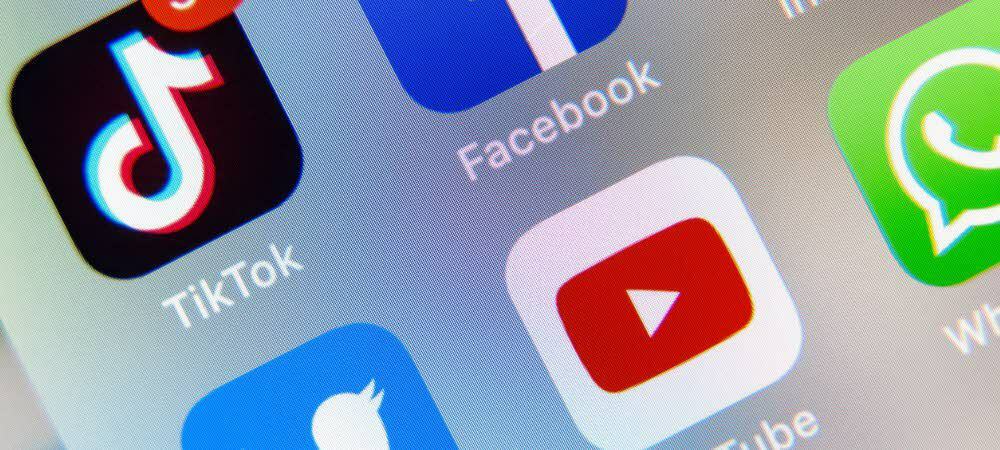
Teie YouTube'i soovitused võivad olla aegunud, kuna teie huvid on muutunud. Siit saate teada, kuidas seda mõne sammuga parandada, et neid värskendada.
Kas teadsite, et YouTube mäletab, milliseid videoid vaatasite? Kas teadsite, et YouTube'i soovitused põhinevad sellel ajalool? Kui teie huvid on muutunud või soovite uut algust, saate need soovitused mõne sammuga eemaldada. See on vaid üks paljudest muudatustest, mida saate teha kõige populaarsem videoteenus planeedil. Teeme ära.
Kui teil on Google'i konto ja kasutate YouTube'i või Google'i otsingumootorit, kogutakse kõike teie veebielu kohta. Teavet kasutatakse suures osas nii turundusostude tegemiseks kui ka soovituste tegemiseks erinevates Google'i teenustes.
YouTube'is jälgivad Google'i algoritmid teie vaadatud videoid ja teie Google'i otsinguajalugu. Neid algoritme saab reguleerida, eemaldades kella- ja otsinguajaloo. Teise võimalusena saate oma soovitusi häälestada nii, et need kajastaksid paremini teie praeguseid, mitte ajaloolisi huve.
Pane tähele: Ühes seadmes YouTube'i kontole tehtud muudatused kajastuvad kõigis teistes. Seega, kui eemaldate ühelt vaatamis- ja otsinguajaloo, eemaldatakse need ka kõikjalt.
YouTube'i soovituste eemaldamine
YouTube'i ajaloo eemaldamiseks on neli võimalust.
- Esiteks, kui teatud varem vaadatud videotes on teemasid, mis teid enam ei huvita, üksikute videote eemaldamine vaatamiste ajaloost. Seda tehes ei kajasta teie YouTube'i soovitused enam seda teemat (te).
- Üksikute otsingute eemaldamine otsinguajaloost väheneb ka võimalus, et need teemad saavad tulevaste soovituste osaks.
- Kui te ei soovi praegu soovitusi näha, kuid võib -olla tulevikus, saate seda teha paus ajalugu YouTube'is, mis lülitab YouTube'i soovitused välja. Saate peatamise igal ajal tühistada.
- Kõige radikaalsem variant on kustutage oma YouTube'i ajalugu. Pärast kogu vaatamis- ja otsinguajaloo kontolt eemaldamist on teie soovitused uued.
Üksikute videote ja otsinguüksuste eemaldamine
Alustamiseks tehke järgmist.
- Logige sisse oma YouTube'i konto arvutibrauseri kaudu aadressil myactivity.google.com. Kui olete sisse logitud, näete vaatamata videotele jooksvat loendit, olenemata seadmest. Loomulikult peate olema oma Google'i kontole sisse logitud, et need videod teie vaatamisloendis kuvataks.
- Leidke sisu soovite kustutada kas videoid või otsingutermineid. Esmalt kuvatakse uusimad esemed; need on kuupäeva järgi sorteeritud.
- Klõpsake nuppu Üksikasjad video või otsingukirje vasakus alanurgas.
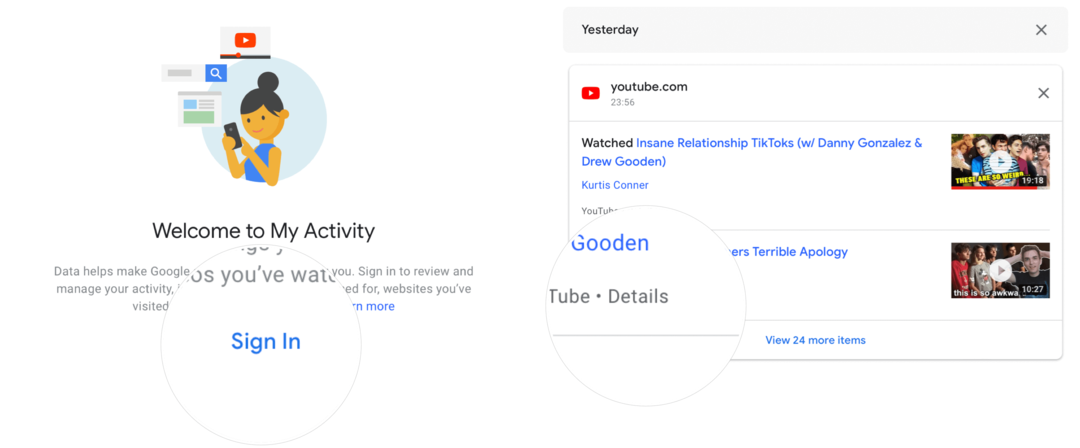
Järgmine:
- Klõpsake kolme punktiga ikoon üksuse üksikasjade lehe paremas ülanurgas.
- Valige Kustuta rippmenüüst.
- Valige Kustuta kustutamise kinnitamiseks.
- Täiendava sisu ajaloost kustutamiseks korrake samme.
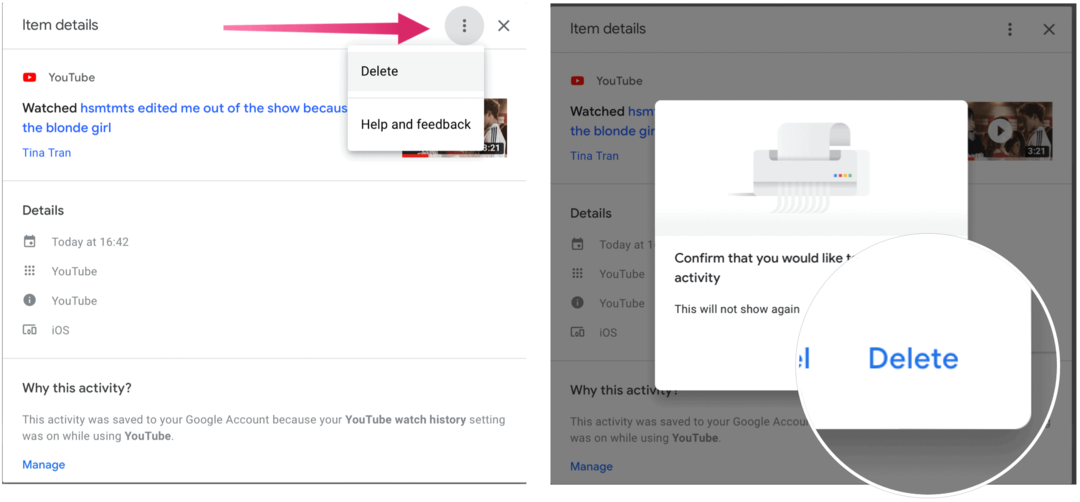
Sõltuvalt sellest, kui palju Google'i otsingut või YouTube'i vaatamist teete, võib sisu ajaloost eemaldamine muutuda pikaks ja tüütuks ülesandeks.
Pausi võtmine
Samuti saate peatada Google'i otsingute või YouTube'i vaatamiste ajaloo kogumise. Seda tehes ei koguta kõike, mida pärast pausi teete, et anda soovitusi edasiliikumiseks. Selleks tehke järgmist.
- Logige sisse oma YouTube'i konto arvutibrauseri kaudu aadressil myactivity.google.com. Kui olete sisse logitud, näete vaatamata videotele jooksvat loendit, olenemata seadmest. Loomulikult peate olema oma Google'i kontole sisse logitud, et need videod teie vaatamisloendis kuvataks.
- Klõpsake nuppu Veebi- ja rakendustegevus või YouTube'i ajalugu, sõltuvalt sellest, millist tüüpi tegevuste kogumit soovite peatada.
- Lülitage vastavalt veebi- ja rakendustegevuste või YouTube'i ajaloo paremal asuv lüliti välja.
- Klõpsake Pausi nupp seadistuse kinnitamiseks,
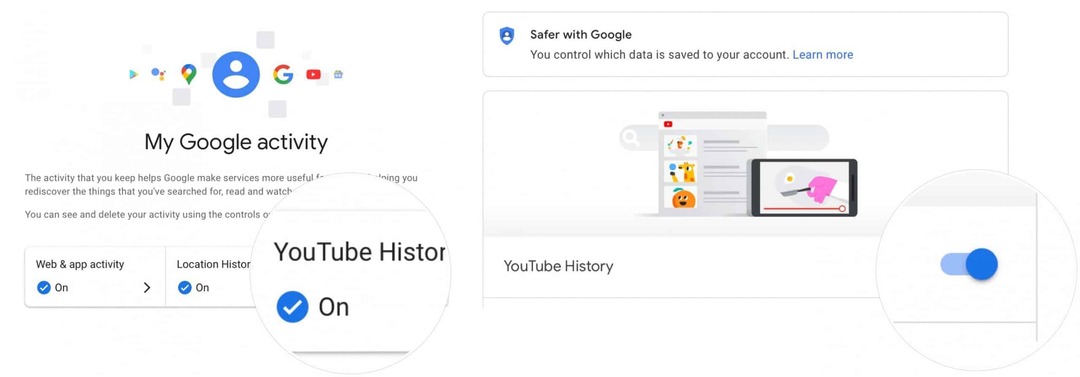
Sisu igaveseks kustutamine
Samuti saate oma YouTube'i vaatamis- ja otsinguajaloo täielikult eemaldada. Seda tehes lähtestab YouTube teie soovitused. Samuti saate YouTube'i seadistada ainult ajalooliste andmete säilitamiseks piiratud aja jooksul.
YouTube'is vaatamis- ja otsinguajaloo kustutamiseks tehke järgmist.
- Esiteks logige oma kontole sisse YouTube'i konto arvutibrauseri kaudu aadressil myactivity.google.com.
- Klõpsake nuppu Kustuta tegevus vasakul pool.
- Valige Alati.
- Valige Kustuta hüpikaknas.
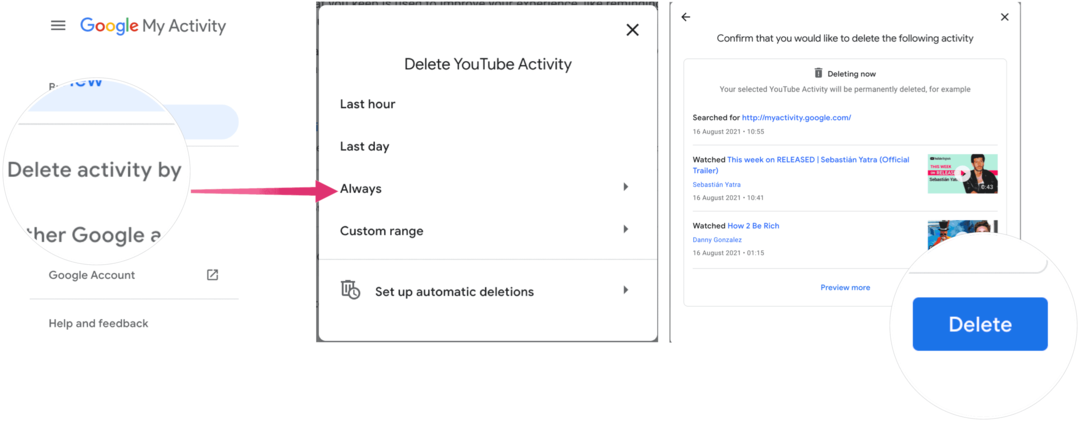
Nagu ülaltoodud ekraanipildilt näha, saate sama tööriista abil eemaldada kella- ja otsinguteabe viimase tunni, viimase päeva või kohandatud vahemiku kaudu.
YouTube'i soovitused: kuidas on lood automaatse kustutamisega?
Teine lahendus võib olla see, et Google kustutab teie vaatamis- ja otsinguajaloo teatud aja pärast automaatselt. Siis ei muutu teie YouTube'i soovitused vanaks.
Selleks tehke järgmist.
- Logige sisse oma YouTube'i konto arvutibrauseri kaudu aadressil myactivity.google.com.
- Klõpsake nuppu Kustuta tegevus vasakul pool.
- Valige Seadistage automaatne kustutamine.
- Klõpsake nuppu Vanema sisu automaatne kustutamine kui. Valige 3, 18 või 36 kuu vahel.
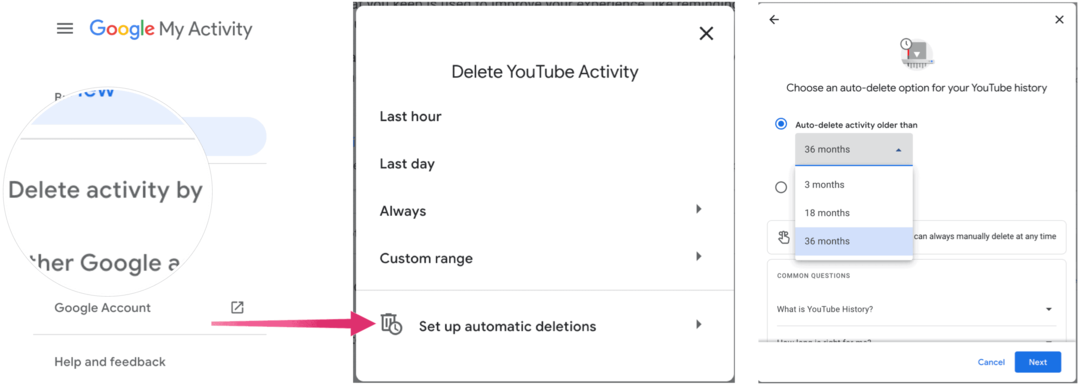
Sealt:
- Klõpsake nuppu Järgmine.
- Valige Kinnitage.
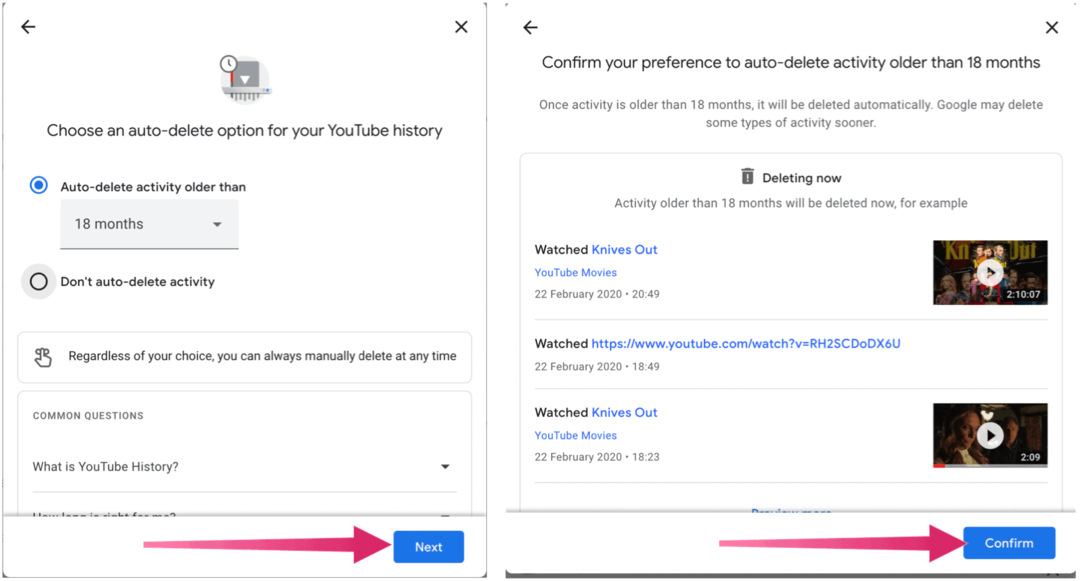
Google teeb YouTube'i otsingu- ja vaatamiste ajaloo eemaldamise suhteliselt lihtsaks. Seda tehes kohandatakse teie YouTube'i soovitusi, et need vastaksid paremini teie praegustele huvidele.
Ja kui te oma soovitusi lähtestate, vaadake, kas olete oma YouTube'i profiili seaded on privaatsed.
Kuidas kustutada Google Chrome'i vahemälu, küpsised ja sirvimisajalugu
Chrome teeb suurepärast tööd teie sirvimisajaloo, vahemälu ja küpsiste salvestamiseks, et optimeerida veebis brauseri toimivust. Tema kuidas ...
Poesisene hinnavaste: kuidas saada poes ostes veebipõhiseid hindu
Poest ostmine ei tähenda, et peate kõrgemat hinda maksma. Tänu hinna sobitamise garantiidele saate veebis allahindlusi, kui ostate ...
Kuidas kinkida Disney Plus tellimus digitaalse kinkekaardiga
Kui olete Disney Plusi nautinud ja soovite seda teistega jagada, siis saate siit osta Disney+ kingi tellimuse ...
Teie juhend dokumentide jagamiseks teenuses Google Docs, Sheets ja Slides
Saate hõlpsalt koostööd teha Google'i veebipõhiste rakendustega. Siin on teie juhised lubade jagamiseks teenustes Google Docs, Sheets ja Slides ...
